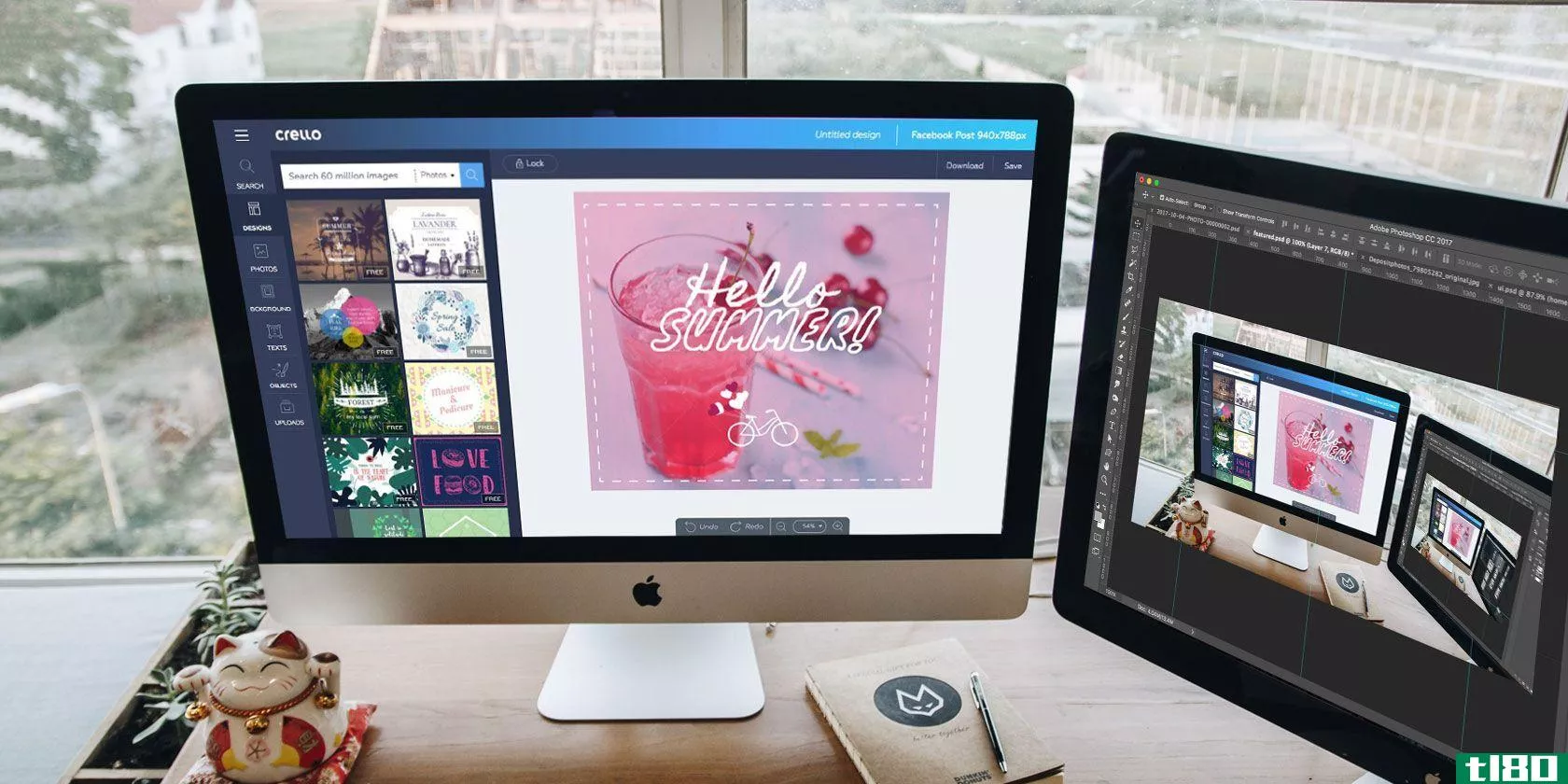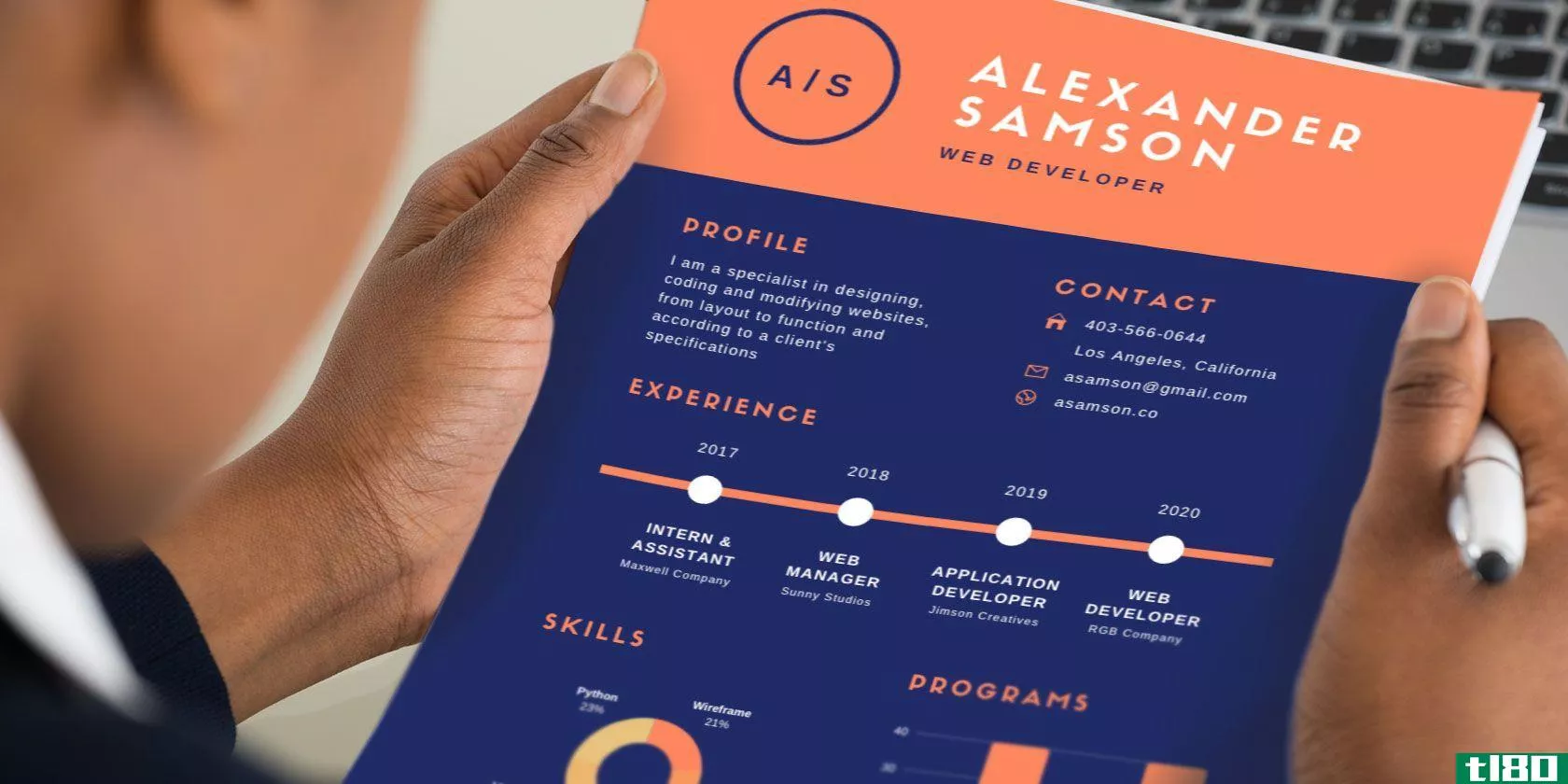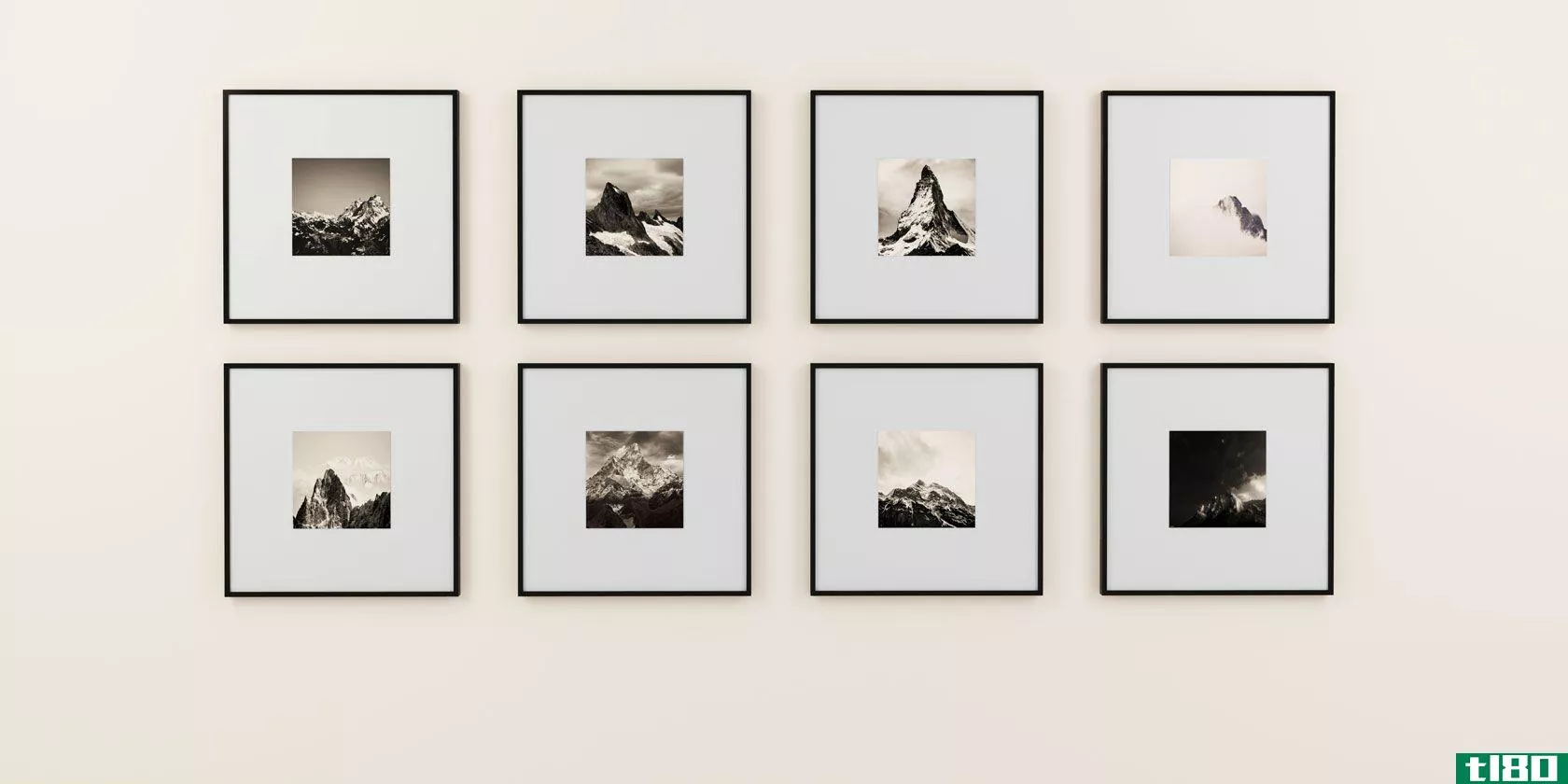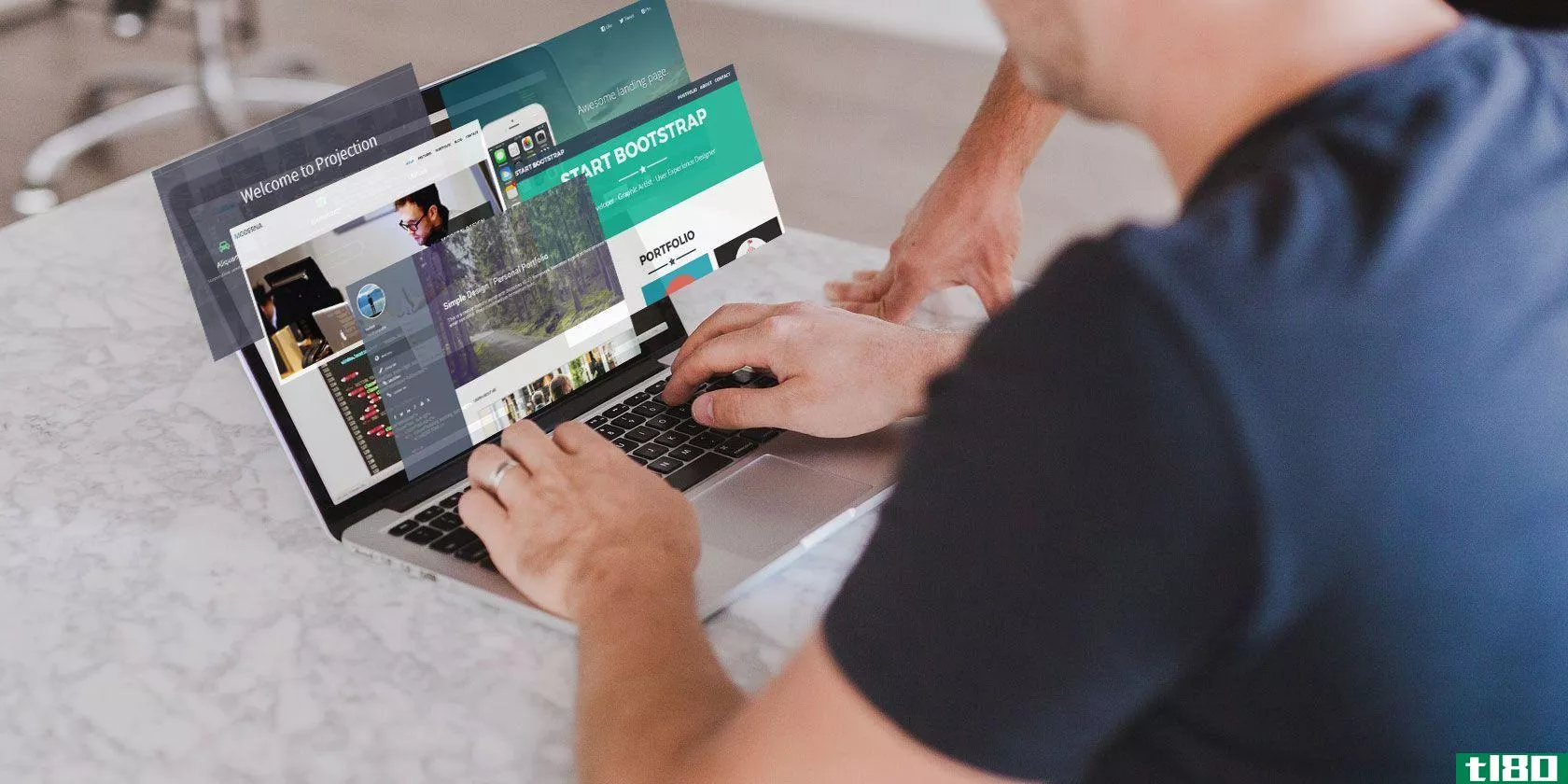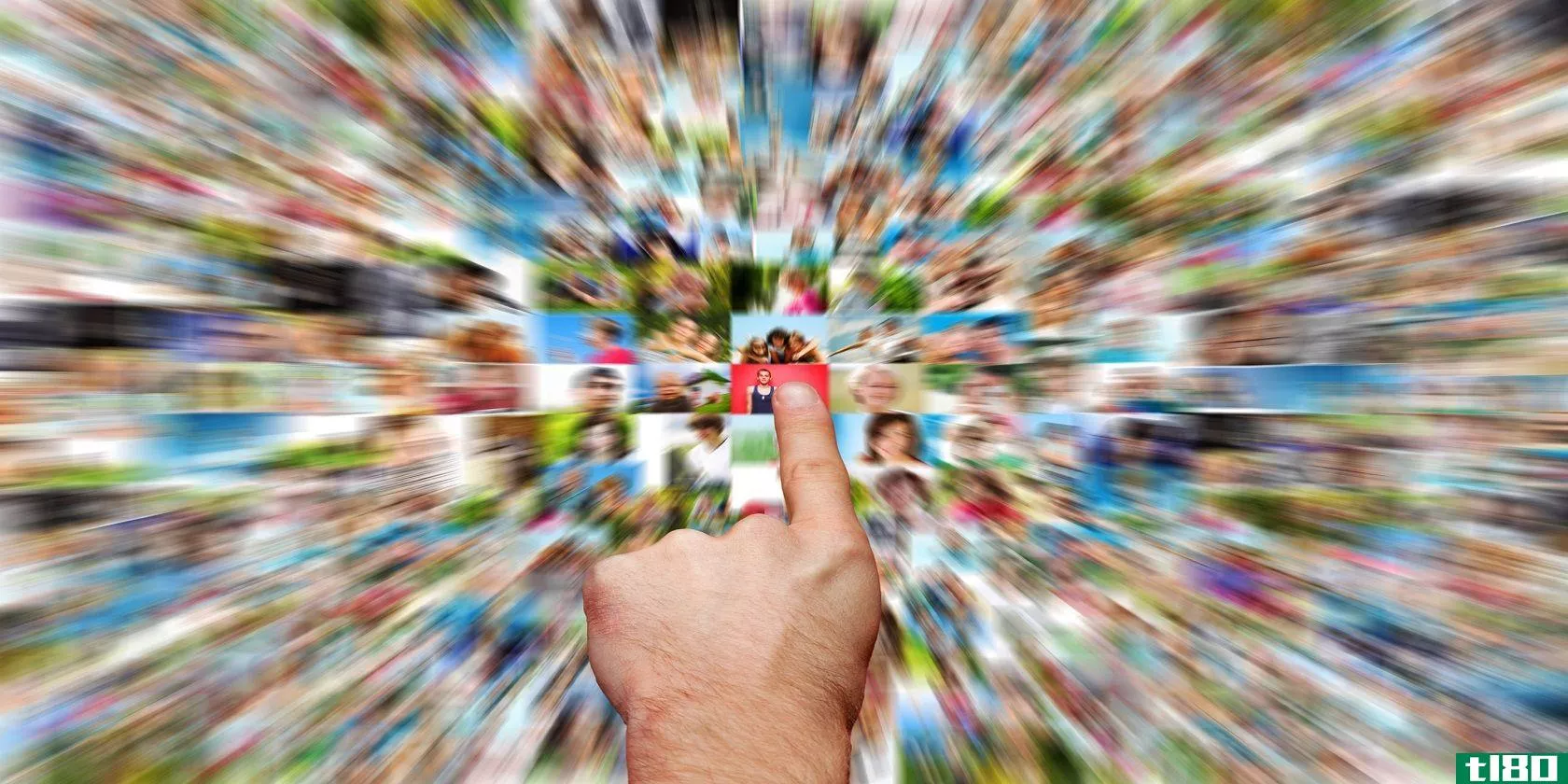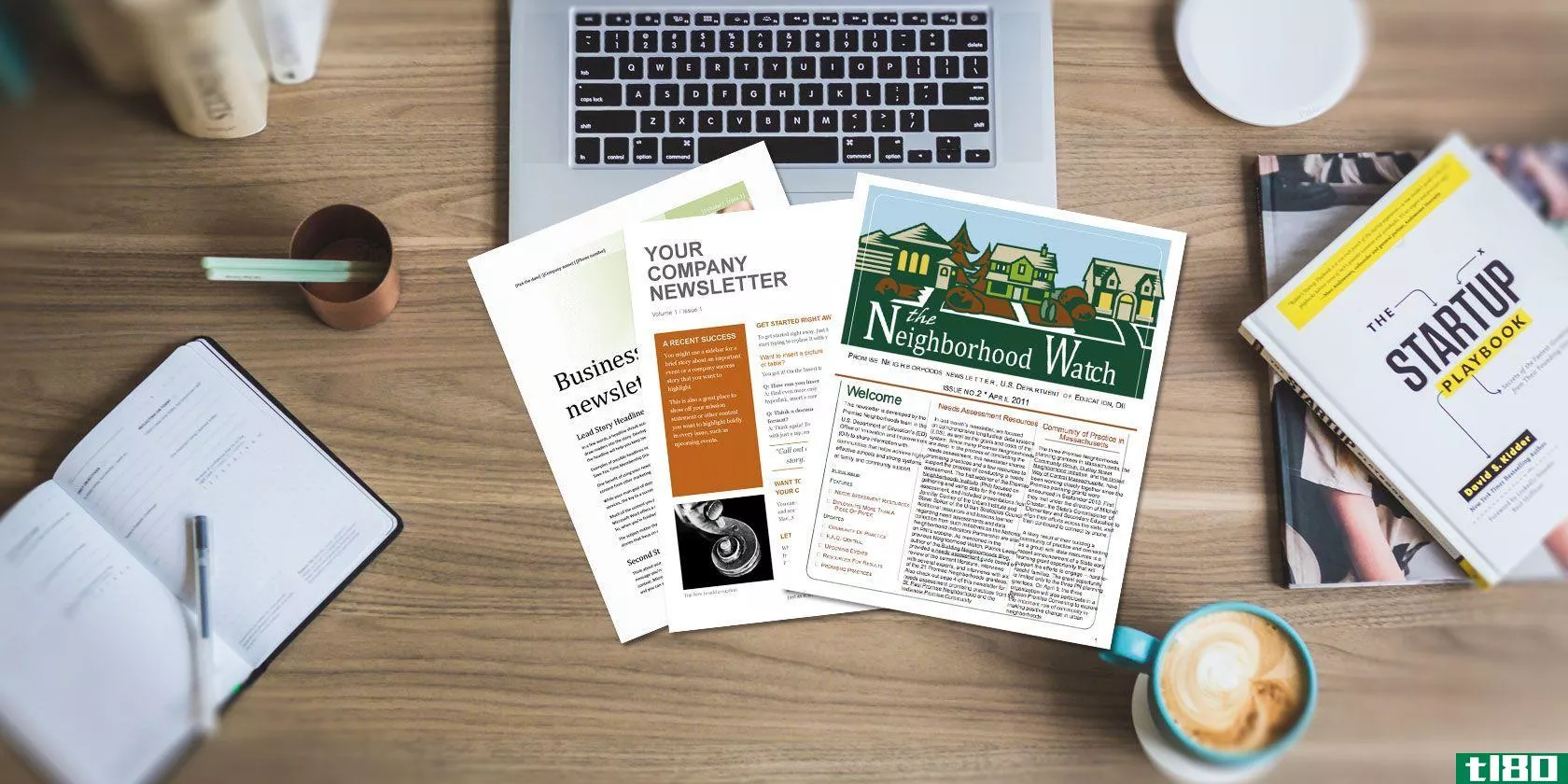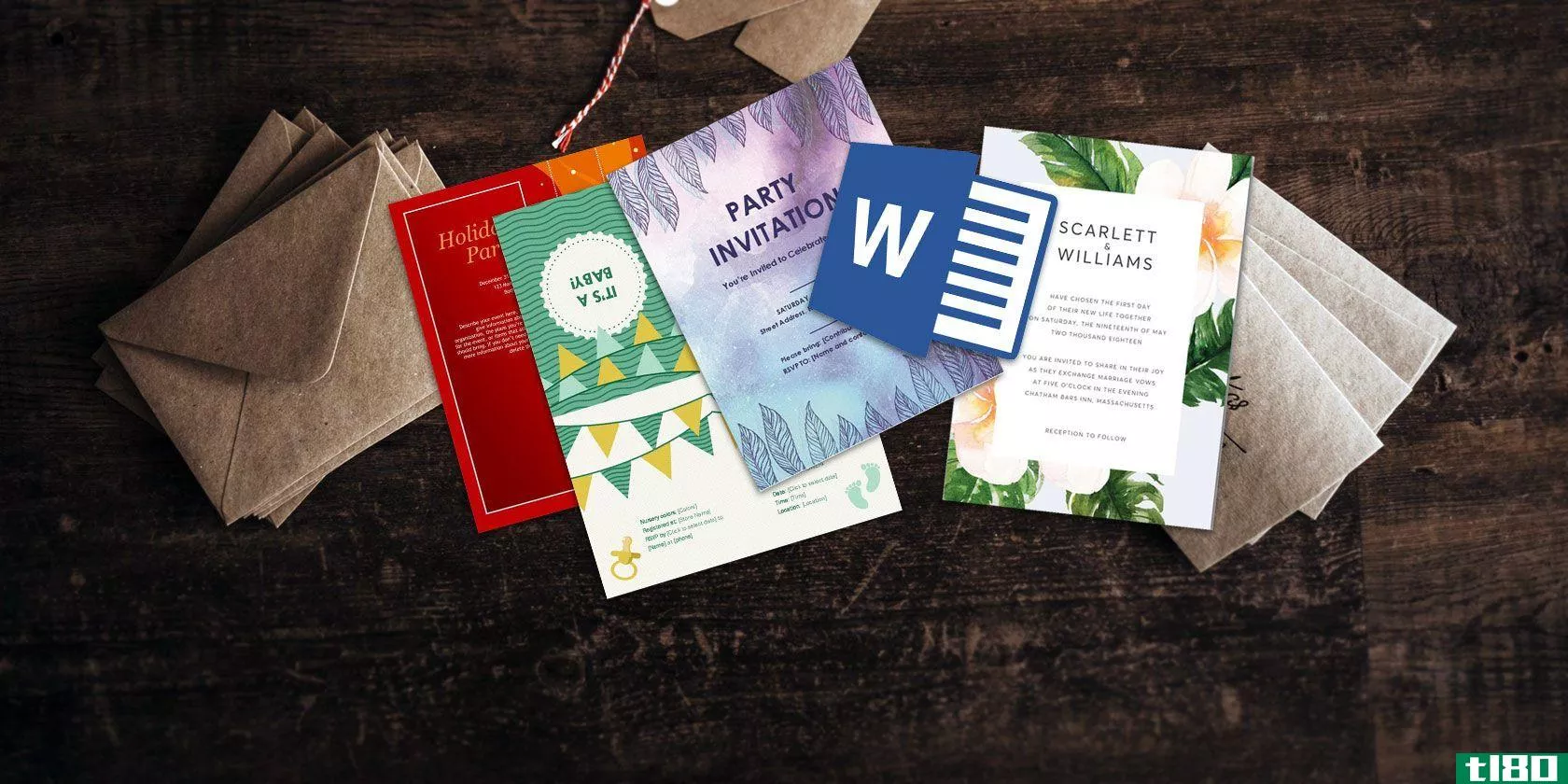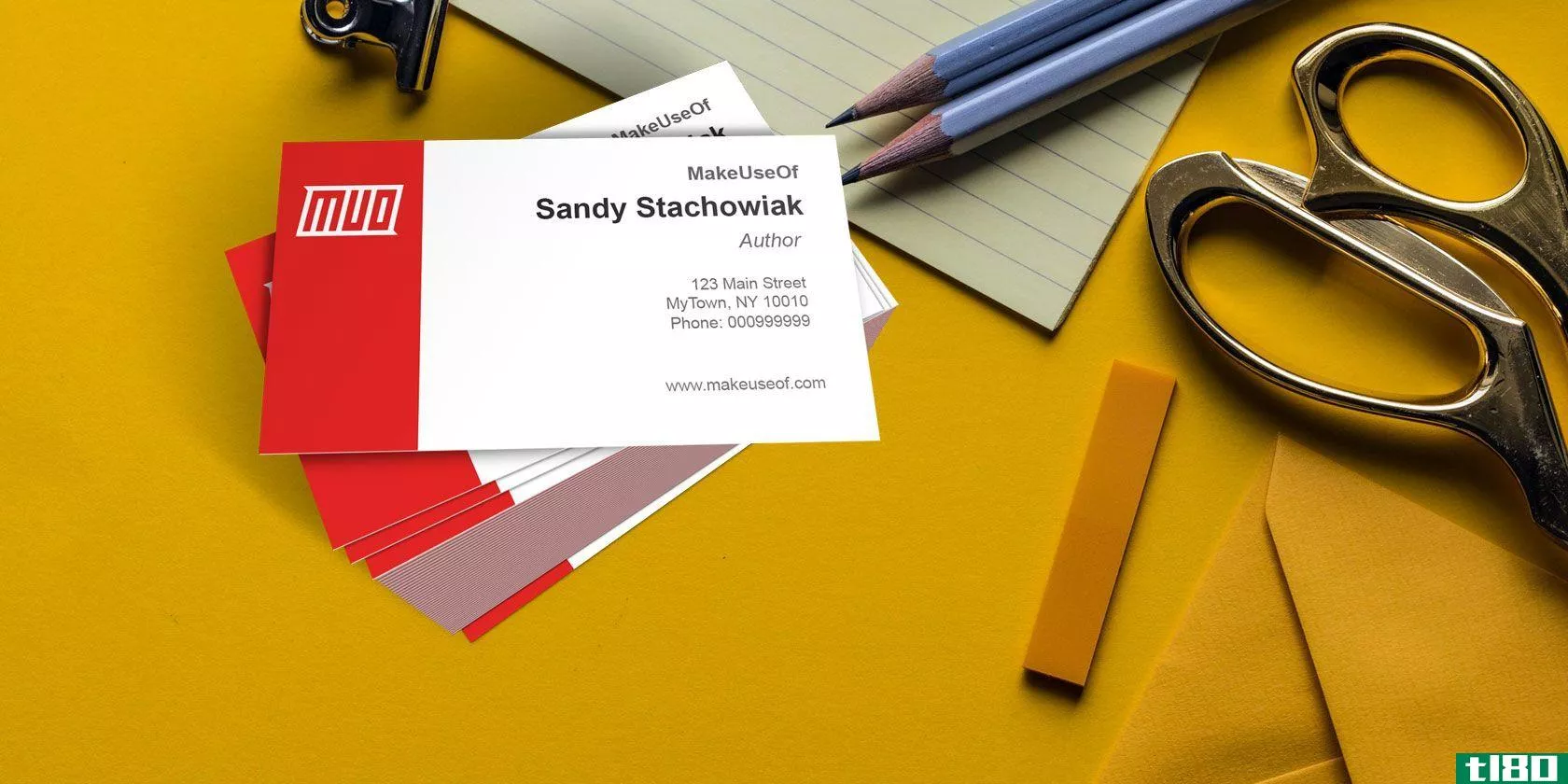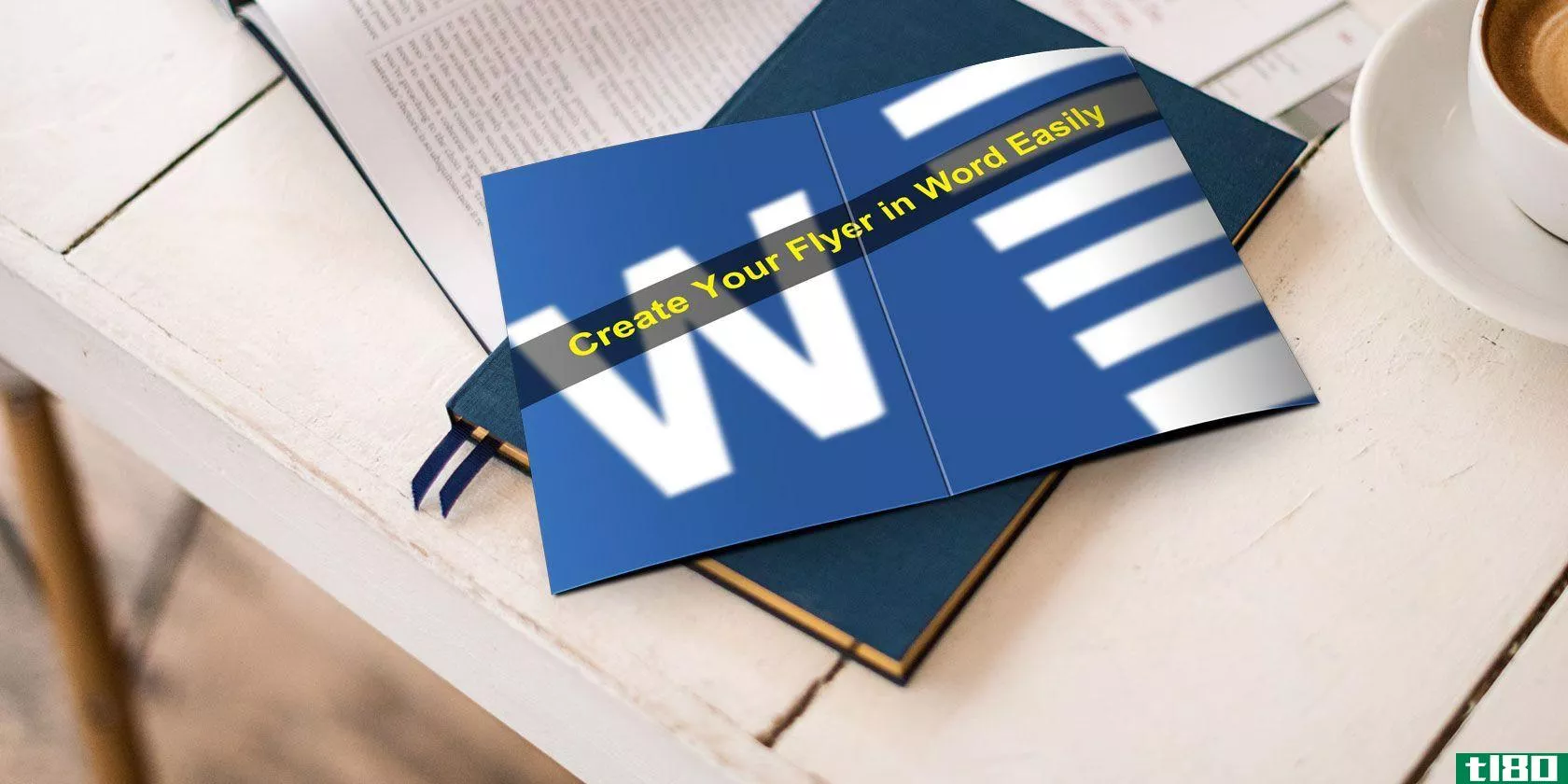你也可以用piktochart模板制作很酷的信息图形
不管你是否喜欢视觉效果,信息图表都很热门。对于商业文档、教育资料甚至简历来说,它们不仅**有趣,而且显示数据也很有吸引力。
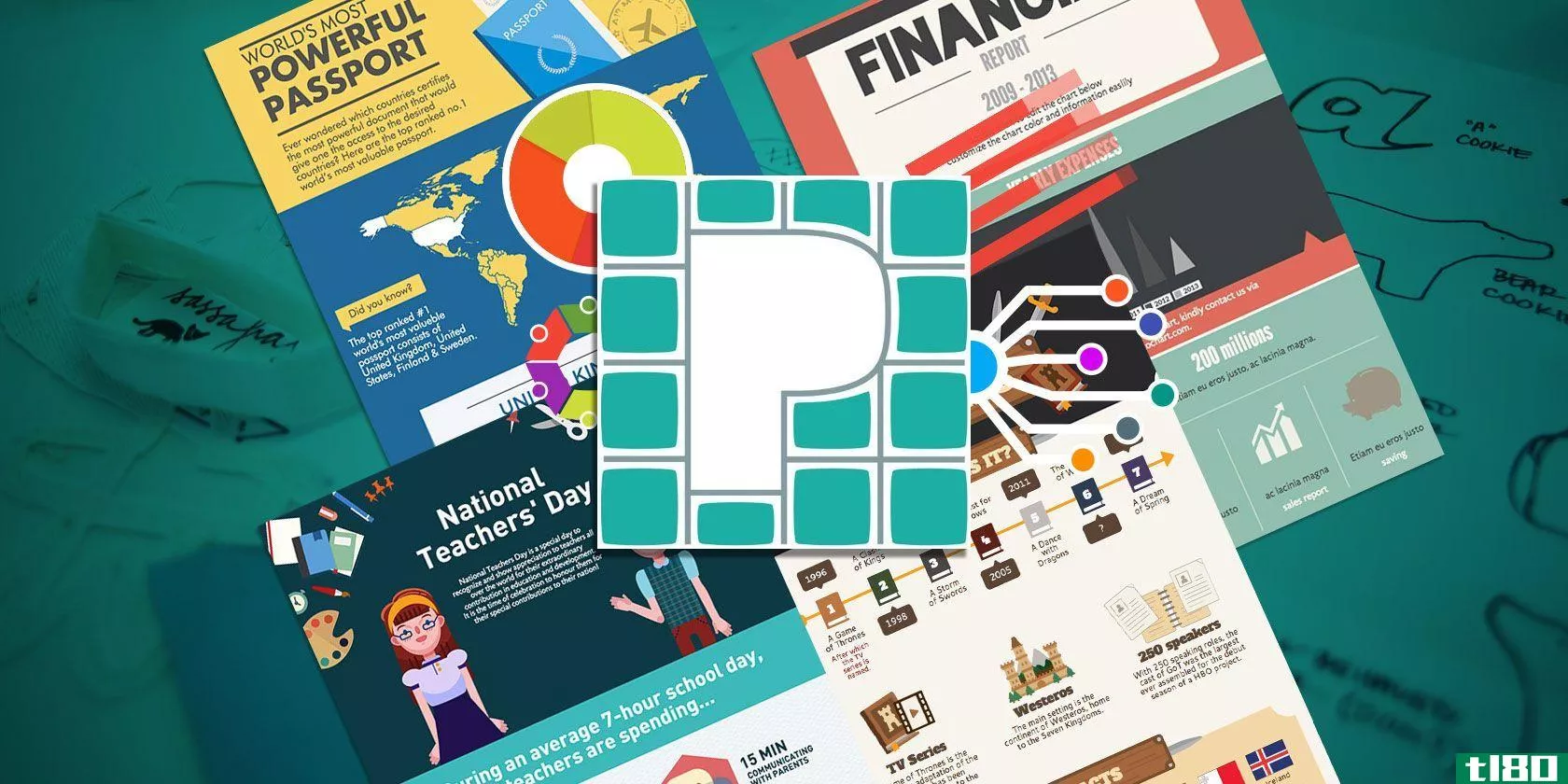
如果你尝试过笨拙的工具,或者只是担心**一个信息图表很难,那么你需要尝试Piktochart。
非设计师可以欢欣鼓舞。这个惊人的在线工具是直观的,功能齐全,并将有你创造最酷的信息图表在任何时候。
注册一个免费帐户
你可以通过使用Facebook、Google或你的电子邮件地址注册一个帐户来****Piktochart。然后,从十几个免费的信息图表模板中进行选择。
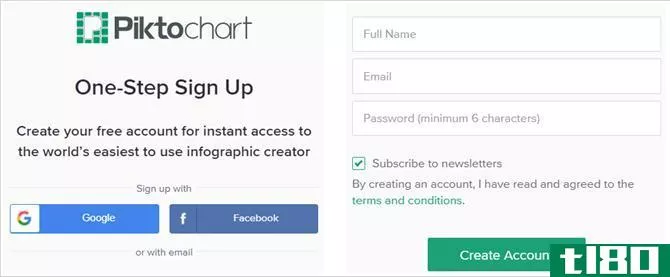
主屏幕允许您查看免费和专业模板。因此,如果您决定升级,点击Level Up按钮查看定价包。该按钮位于仪表板顶部和每个pro模板上。
看看你的仪表盘
你的Piktochart仪表板非常基本,有创建信息图、演示文稿或可打印项目的选项。每个提供免费和专业模板集。你也可以点击左边的Inspire Me按钮来查看其他用户的作品。
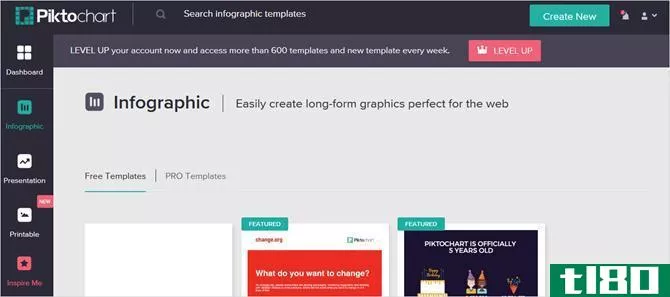
在仪表板的顶部,您可以选择搜索已保存的视觉效果、创建新的视觉效果、检查对话、访问个人资料以及调整设置、获取帮助或注销。
选择模板
在本文中,我们将讨论一个信息图,所以单击左侧的按钮。确保您在“免费模板”选项卡上,然后单击以使用一个或只是预览它。您可以从节日、调查结果、众筹、教育或基本业务模板中进行选择。
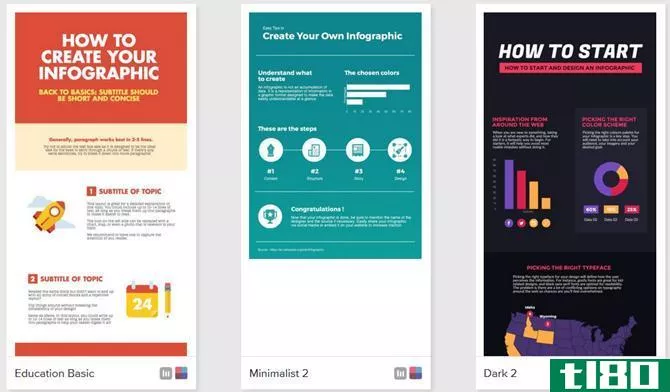
一旦你选择了一个模板使用,你将被带到Piktochart编辑器的乐趣真正开始。
熟悉编辑
Piktochart编辑器具有与仪表板相同的外观,但是使用了创建惊人信息图所需的所有工具。下面是这些工具的简要介绍。
- 图形:从形状、图标、线条、照片或相框中选择。
- 上载:浏览您的计算机或选择上载的图像以供使用。
- 背景:选择背景颜色或图像。
- 文本:选择页眉大小、正文文本或文本框。
- 配色方案:为那些付费帐户谁想要配色方案。
- 工具:使用图表、**地图或包含YouTube或Vimeo视频。
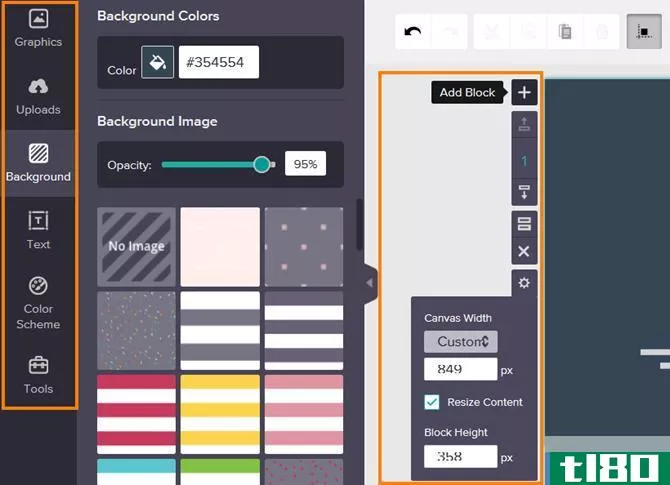
与这些工具一起,您将注意到模板旁边有一个小工具栏。使用此处的选项可以添加、移动、克隆或删除块。此外,还可以调整画布宽度和块高度。
创建信息图表
既然您已经选择了一个模板,并且熟悉了编辑器的基本知识,那么现在是时候开始创作了。
编辑文本和图像
您可以编辑模板的所有元素,从图像到字体再到颜色。即使模板是一个很好的开始方式,你也不会被它束缚。若要更改文本,请选择块中的文本元素,编辑工具将显示,图像也是如此。
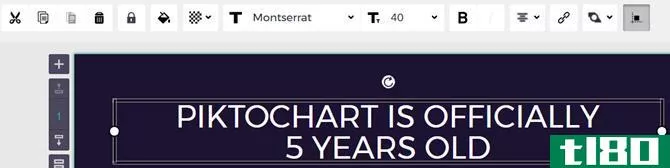
文本选项非常广泛,有许多字体样式、大小、对齐方式、链接、颜色和不透明度设置。对于图像,可以从左到右或从上到下翻转、旋转、调整大小和拉伸。你肯定有所有的工具,你需要的文字和图像。
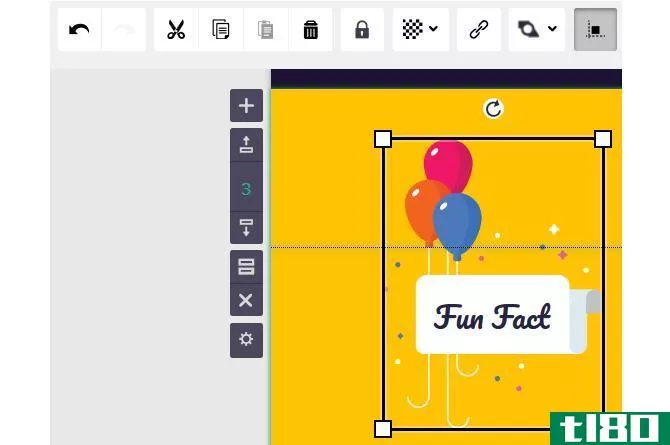
如果你做了一个不喜欢的更改,只需单击顶部的“撤消”按钮。另外,另一个有用的特性是锁定按钮。这对于锁定元素非常方便,因此不会错误地进行更改。只需单击以启用或禁用编辑工具栏中的锁定。
抓图
Piktochart有各种各样的内置图形,可以在Shapes&Ic***部分使用。您可以搜索特定的内容或使用下拉框按行业浏览。从动物到生活方式再到天气,你一定能找到你想要的。
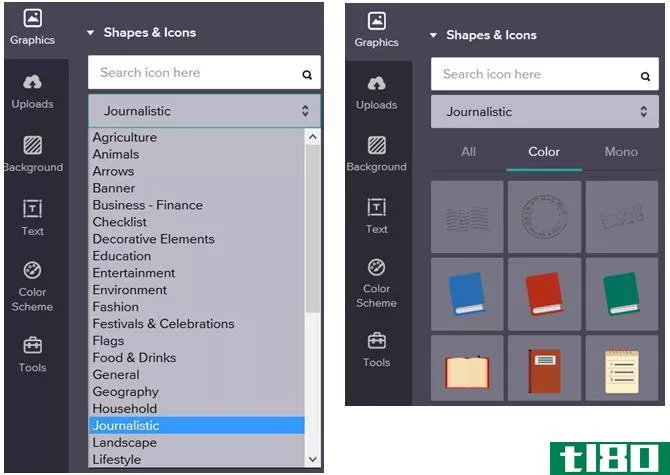
单击一个图像将其弹出到您的信息图中,然后像调整其他图像一样进行调整。调整图形大小时,按住shift键并拖动以保持其比例。您还可以点击工具栏中的按钮来启用对齐准则,以便所有元素都整齐地排列起来。
包括图表
Piktochart最酷、对企业最有用的特性之一是chart选项。单击“工具”,然后单击“图表”以查看所选内容。您可以从14个图表中选择,以适应大多数情况或数据收集。
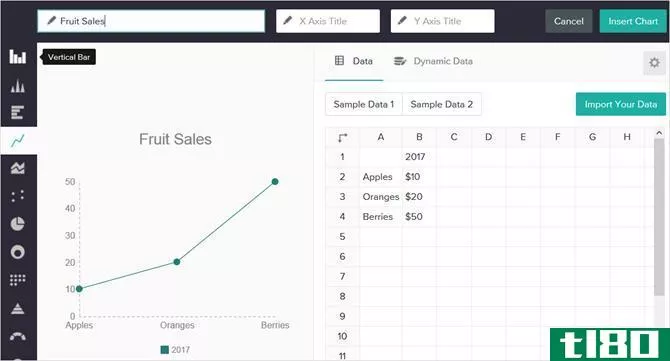
要想知道哪个图表最适合你的数据,你可以用三种不同的方法来提取。您可以手动填充数据,将其作为CSV或XLSX文件导入,或者单击动态数据以获取Google电子表格链接。根据您使用的数据集,您的图表选项将进行调整以正确适应它。
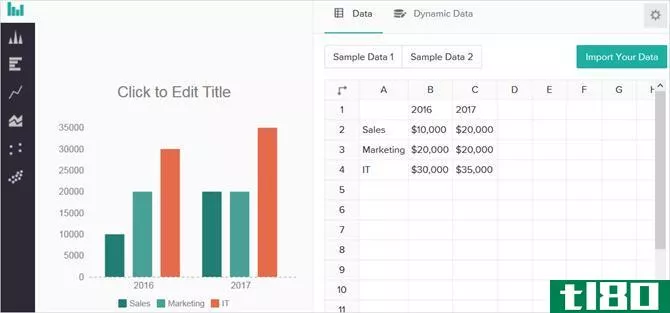
一旦有了数据并创建了图表,就可以更改一些设置以获得正确的外观。单击齿轮图标打开设置,然后调整标题位置、颜色方案、标题和文本颜色以及图例位置。也可以启用或禁用轴、栅格和图例。
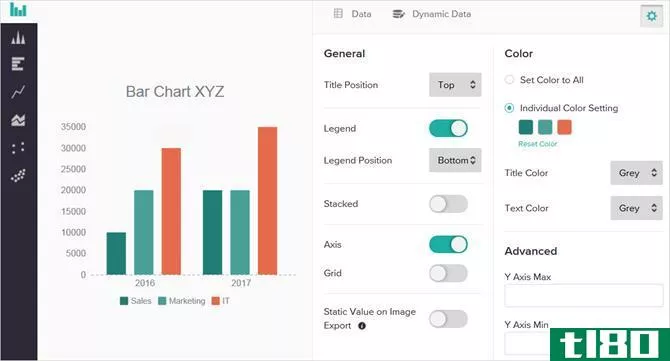
凭借图表的灵活性和特性,您可以让您的信息图表真正脱颖而出。而且,你可以编辑你的图表,即使它被放置在它的位置。只需单击图表上的铅笔图标即可进行更改。
添加地图
如果您正在创建的信息图将受益于地图的图像,那么请再次转到“工具”部分。单击“地图”,然后搜索一个国家,选择一个您看到的国家,或选择一个地区。然后,单击“编辑此贴图”进行一些微调。
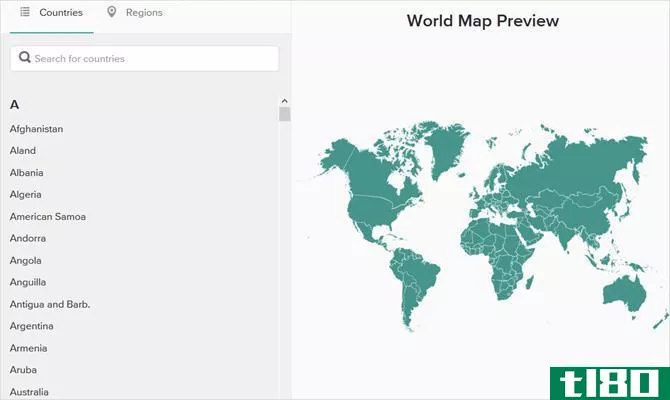
Piktochart为您提供了很好的选项,可以根据您的信息图表来定制您选择的地图。您可以选择地图和边框颜色,同时启用或禁用边框线。在本例中,我们将使用美国地图。正如您所看到的,所有的状态都是相同的颜色,但是您可以调整它们或者只调整要高亮显示的状态。
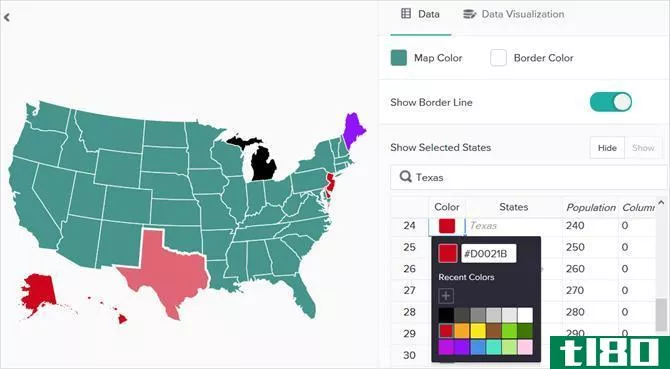
此外,还可以为数据添加列、隐藏或显示选定状态以及隐藏或显示列。与图表一样,“地图”功能提供了良好的灵活性。如果单击地图屏幕顶部的“数据可视化”选项,则可以进一步自定义。
在这里,您可以决定在悬停时显示标题和描述,并选择颜色。如果启用“面积值贴图”选项,则可以使贴图基于数据值显示颜色的阴影。然后,选择颜色,启用或禁用图例,并选择图例位置。
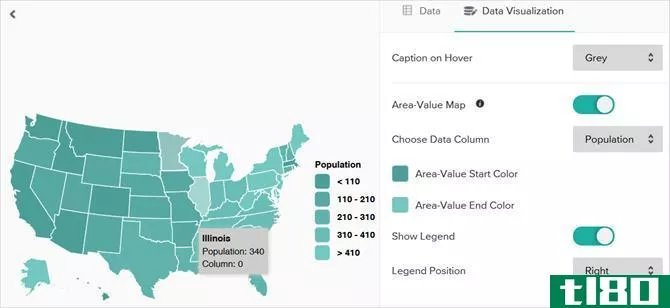
你可能已经猜到了,你可以随时更新你的地图。只需点击铅笔图标后,你选择地图作出调整。
**视频
Piktochart使在信息图中包含视频变得超级简单。你可以使用YouTube或Vimeo视频,你所需要的只是链接。
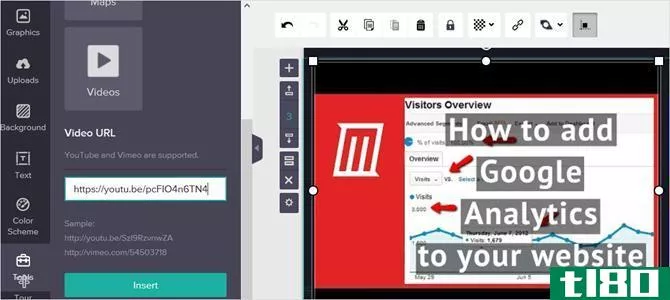
单击“工具”,然后单击“视频”。将您的URL弹出框并点击**按钮。就这么简单。你可以移动你的视频和调整它的大小,就像你对图像所做的那样。
保存或共享您的信息图表
当你完成你伟大的创作,你可以保存或分享它很容易。要将其保存为图像,请单击顶部的下载按钮。然后可以从PNG或JPEG中选择大小、文件格式,或将其作为块下载。
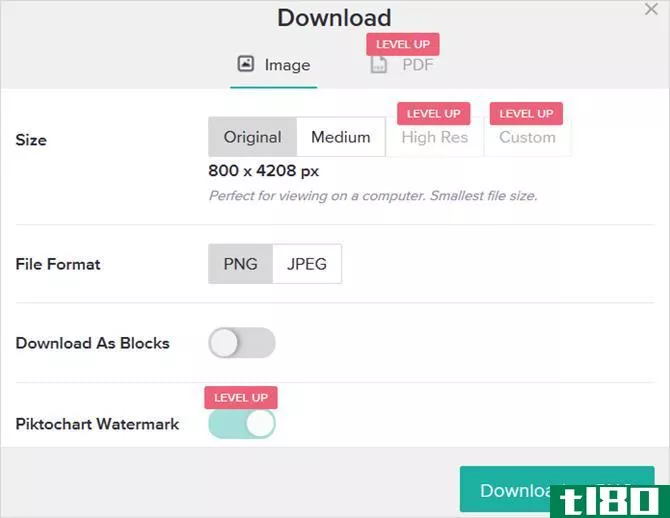
要删除Piktochart水印、自定义大小、使用高分辨率或以PDF格式下载,您需要升级您的帐户。
如果要共享您的创建,请单击顶部的“共享”按钮。默认情况下,您的信息图标记为“未发布”。要发布它,请从列表中选择“公共”。只是要知道,一旦你发布它并收到你的链接,你不能取消发布它。
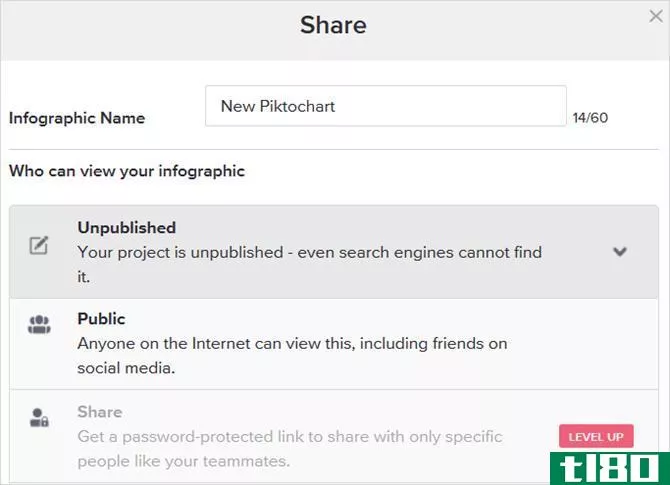
对于密码保护的链接或专用URL,您必须升级到付费帐户。
有用的提示
当您将Piktochart用于信息图形时,还需要记住以下几点。
- 从顶部单击“文件”>“页面设置”,将页面大小切换为A4或字母大小。
- 通过拖动块下方的指示器来调整块的大小。
- 用右边的箭头按最近的对仪表板上保存的项目进行排序。
- 使用顶部配置文件旁边的箭头访问常见问题解答。
- 要询问特定问题,请单击“需要帮助吗?”?在屏幕的右下角。
- 单击编辑器菜单左侧的“漫游”,可以查看Piktochart的概述。
你试过piktochart吗?
有了十几个免费的模板和访问600多个付费帐户的模板,你可以很容易地它为旋转之前,你买它。编辑器使用简单,网站响应迅速,这些特性使得创建信息图表变得轻而易举。
你试过Piktochart吗?或者您是否有一个go-to应用程序,无论是在线的还是离线的,您更喜欢用于您的信息图表?下面让我们知道你的想法!
- 发表于 2021-03-13 05:06
- 阅读 ( 315 )
- 分类:互联网
你可能感兴趣的文章
用8个最简单的网站制作酷的头像
...眉毛和头发的形状。虹膜、头发和皮肤都有不同的颜色。你也可以改变你的衣服,以及添加一个很酷的背景图片。 ...
- 发布于 2021-03-12 07:39
- 阅读 ( 349 )
crello真的是“每个人的平面设计工具”吗?
...面设计工具,从像Photoshop和Illustrator这样的大炮到Canva和Piktochart这样的免费在线选择。每一个都吸引着特定的观众。但是一种叫做Crello的新设计工具称自己是“最简单的设计方法”和“适合所有人的平面设计工具” ...
- 发布于 2021-03-12 22:23
- 阅读 ( 477 )
12个简单、有吸引力、免费的简历模板
...快速、免费地在网上建立一份信息图表式的简历,Canva和Piktochart是为你准备的。即使你没有设计背景,它们也能帮你创造出很棒的图形。 ...
- 发布于 2021-03-13 05:25
- 阅读 ( 269 )
5免费的在线照片拼贴画制作者把图片变成记忆
...有可以使用的图像,这些图像按假日、季节和对象分类。你也应该看看整洁的贴纸和各种文字风格的语音气泡。你可以在任何时候添加你的照片,并在过程中编辑元素。 ...
- 发布于 2021-03-13 23:13
- 阅读 ( 331 )
你应该使用12个很棒的html5模板
...我们已经搜索了互联网,为您带来了各种很酷的模板,您可以使用商业,个人,投资组合,和各种其他网站。就选一个开始吧! ...
- 发布于 2021-03-14 00:18
- 阅读 ( 269 )
免费设计你自己的facebook时间轴封面的6个最佳地点
...您可以使用一个预先**的模板,也可以拖放自己的照片。你也可以从一块空白画布开始,从头开始建立你的形象。 ...
- 发布于 2021-03-14 00:42
- 阅读 ( 193 )
13个免费的新闻稿模板,你可以打印或电子邮件为pdf格式
...有一个很好的格式点,上面有一位高管或客户的推荐信。你也可以把照片换成展示你公司产品或服务的照片。 ...
- 发布于 2021-03-14 02:11
- 阅读 ( 394 )
为新年制作一份可打印的日历
... 你不会想要一个花哨的挂历,你也不会想要一个不寻常的工作日记,比如紧凑型日历。你所需要的只是一个简单的,随时打印,无麻烦的每月计划。 ...
- 发布于 2021-03-16 12:48
- 阅读 ( 183 )
15个免费的photoshop资源用于你的信息图表
...fogram为用户提供了另一个创建信息图形的可靠在线服务,Piktochart也提供了。不要忘记,像Microsoft Powerpoint这样的简单程序也可以用来创建信息图形。 ...
- 发布于 2021-03-17 13:08
- 阅读 ( 322 )
如何在microsoftword中制作图形纸模板
...框中。 使用默认的黑白前景色和背景色。你也可以为这两种颜色选择一种颜色,让纸有自己独特的外观。 单击“确定”。 ...
- 发布于 2021-03-24 14:53
- 阅读 ( 180 )